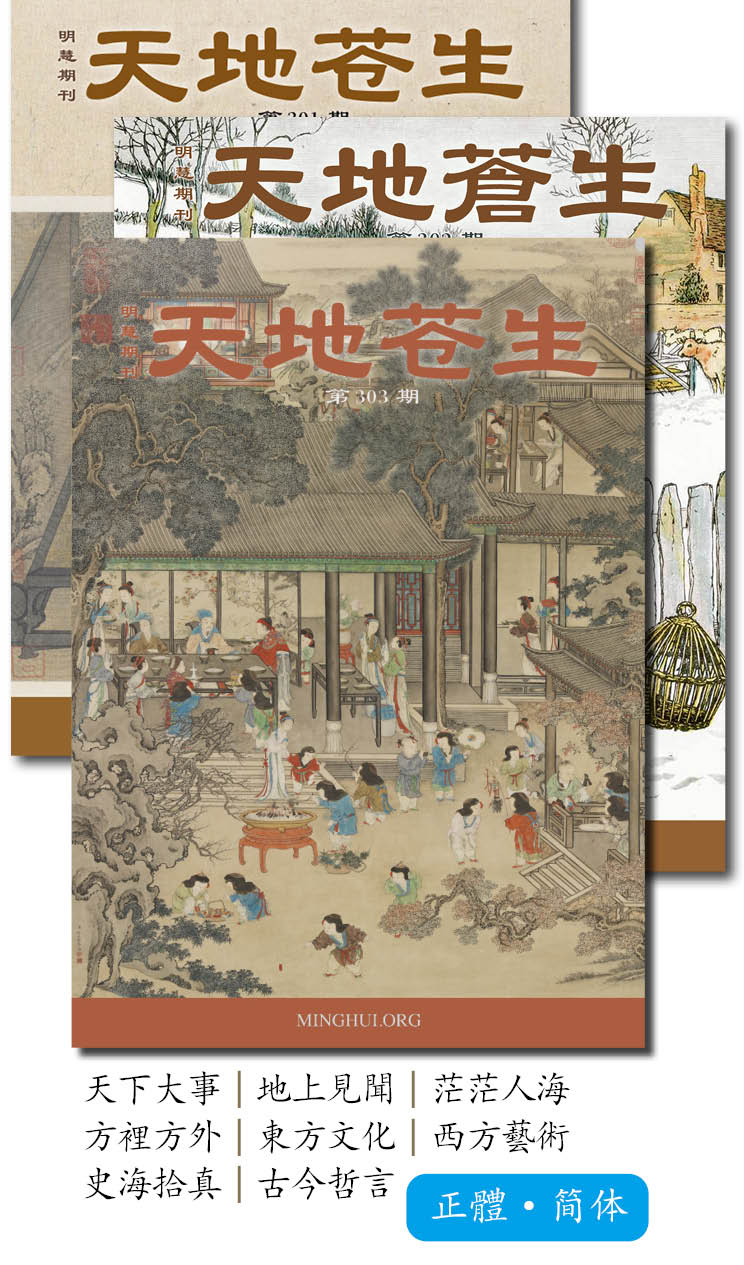关于VCD影碟片头制作的更新和补充(图)
选取一张你认为满意的图片,将其拖入“绘声绘影6 ”所提供的“故事板”中(具体方法是:运行绘声绘影软件,点击“故事板”中的“插入媒体文件”按钮,选择其中的“添加图像”即可),



然后点击“切换到时间轴方式”,拖动图片右边缘,放大到你认为合适的时间长度。


然后点击下面第三个带T的“标题轨”,用鼠标点击“预览窗口”,这时会出现闪动的光标,在选择好字体、大小、对齐方式和字体颜色后,即可添入文字。

比如你可添入下列文字:“朋友:当您得到这张真相光盘的时候,您是幸运的。因为您会因此而了解法轮功的真相。如果您对法轮大法能有一个公正客观的认识,您的生命将会有一个美好的未来。这张真相光盘来之不易,是法轮大法修炼者省吃俭用,用自己微薄的工资收入自费制作的,希望您能珍惜,看过之后不要丢弃或损坏,请转给亲朋好友传看,以使更多的人了解法轮功的真相。善恶有报乃宇宙真理,您的善行一定会有善报。”等等。

点击“动画”按钮,可选择文字显现的方式,非常专业。最后按“添加”按钮,将文字加入“标题轨”。再依照处理图片的方式,拖动黄色竖条,使它与上面的图片长度对齐。
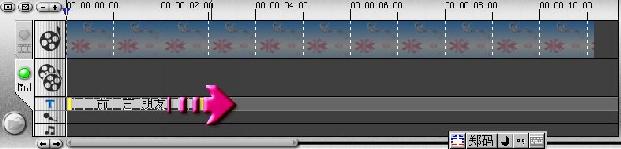
如果希望有点变化,也可再加入一张图片,方法同上。图片和图片之间还可以加入“效果”特技。

这一切都完成后,如需添加背景音乐,则按“音频”按钮,点击右上角的“加载音频”按钮,选择一首你认为合适的大法音乐或同修创作的音乐。


注意:现在大陆同修手中的音乐文件有相当一部分是RM格式的,而绘声绘影软件对此并不能识别。解决的方法是,下载Wisecroft Ripper软件,它可以将RM等Realplayer格式的文件转换成MP3格式。添加完成后,往往音频条的长度大于视频条的长度,这时用鼠标拖动音频条的右边界进行缩小,使之与视频条的右边界对齐即可。
另外需要注意的是:
1、如果音频条的长度比视频条的长度要短,那就不能采用,因为音频条不能像视频条那样放大,而只能缩小。
2、如果找不到现成的合适的音频文件,也可以用带有背景音乐的影像素材来代替。这时“绘声绘影”会自动忽略影像部分而只保留音频部分,也同样可以用上面方法进行拖动编辑。
这一切都完成后,按“导出”按钮,这时计算机会自动将编辑好的内容渲染,生成*.mpg文件。这样一个片头就做好了。